ps怎么使用形状工具快速绘制波浪线?
发布时间:2016-12-01 13:09:12 作者:蟑螂绝版小强  我要评论
我要评论
ps怎么使用形状工具快速绘制波浪线?ps中没有工具可以直接绘制一个标准的波浪线,当然我们可以使用画笔自己画,今天我们就来看看使用形状工具绘制波浪线的教程,需要的朋友可以参考下
使用Ps的矢量工具快速打造漂亮的波浪线纹理。大家一起学习吧!PS教程

1、打开ps不限制版本,我这里用的是ps cc 2017。

2、新建一个600x400的矩形画布,背景白色。

3、画一个矢量矩形160x160像素。

4、复制一个矩形150x150像素。

5、将两个矩形居中对其。

6、将两个矩形合并,选择“路径选择工具”,点击合并圆形的中间,选中内圆路径。周边四个锚点必须是选中状态。

7、操作“路径操作”点击“减去顶层形状”在点击“合并形状组件”我们就得到一个圆环了。

8、在用“矩形工具”画一个矩形。

9、合并图层,选择工具选中矩形。“路径操作”点击“减去顶层形状”在点击“合并形状组件”我们就得到了一个半圆环。

10、然后将他们排列起来,就组成了非常好看的波浪线,用于装饰设计非常美观。

相关推荐:
相关文章
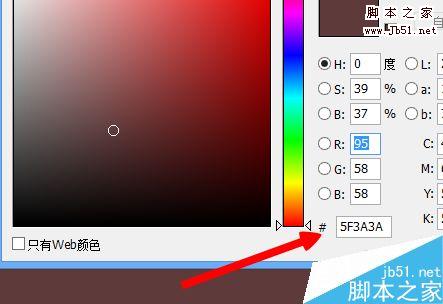 吸管工具是吸取颜色的工具,我们可以通过吸管工具需要图片上面的颜色,得到图片上颜色的准确值,对图片颜色进行准确的校对,下面为大家介绍ps的吸管工具怎么吸颜色方法,来看看2016-12-01
吸管工具是吸取颜色的工具,我们可以通过吸管工具需要图片上面的颜色,得到图片上颜色的准确值,对图片颜色进行准确的校对,下面为大家介绍ps的吸管工具怎么吸颜色方法,来看看2016-12-01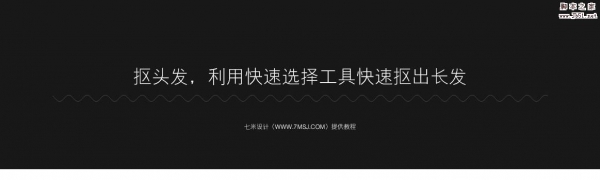 对于很多修图师来说,特别是电商服饰类的修图师,抠头发是重复性非常高的一个工作,下面小编就为大家介绍PS利用快速选择工具抠长头发方法,操作很简单,也很实用,一起来学2016-11-29
对于很多修图师来说,特别是电商服饰类的修图师,抠头发是重复性非常高的一个工作,下面小编就为大家介绍PS利用快速选择工具抠长头发方法,操作很简单,也很实用,一起来学2016-11-29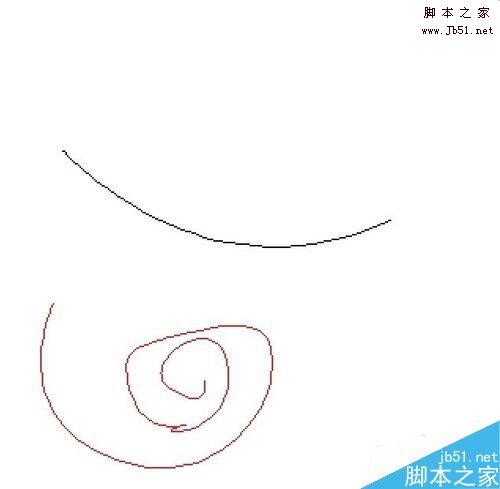 这篇教程是向脚本之家的朋友分享ps利用钢笔工具画出任意弧线方法,教程主要介绍钢笔工具的使用,教程比较基础,适合新手来学习,好了,下面我们一起来学习吧2016-11-28
这篇教程是向脚本之家的朋友分享ps利用钢笔工具画出任意弧线方法,教程主要介绍钢笔工具的使用,教程比较基础,适合新手来学习,好了,下面我们一起来学习吧2016-11-28 PS修复画笔工具怎么处理图片?今天我们来看看使用ps中的修复画笔工具来处理图片的教程,处理的时候要细心,处理后的效果还不错,需要的朋友可以参考下2016-11-28
PS修复画笔工具怎么处理图片?今天我们来看看使用ps中的修复画笔工具来处理图片的教程,处理的时候要细心,处理后的效果还不错,需要的朋友可以参考下2016-11-28 这篇教程是向脚本之家的朋友分享用PS画笔工具做出虚线方法,教程比较基础,适合新手来学习,推荐到脚本之家,一起来学习吧2016-11-28
这篇教程是向脚本之家的朋友分享用PS画笔工具做出虚线方法,教程比较基础,适合新手来学习,推荐到脚本之家,一起来学习吧2016-11-28- PS怎么使用选框工具画杯子图形?想要绘制一个杯子,该怎么绘制呢?下面我们就来看看使用选框工具画杯子的教程,很简单,需要的朋友可以参考下2016-11-25
- 液化是处理人像照片经常要用的功能,下面小编就为大家介绍ps液化工具使用技巧,教程比较基础,适合新手来学习,推荐过来,希望能对大家有所帮助2016-11-20
- 这篇教程是向脚本之家的朋友分享PS用铅笔工具快速画国际象棋棋盘方法,教程制作出来的棋盘非常不错,主要是向大家介绍铅笔工具的使用方法,好了,下面我们一起来学习吧2016-11-13
- PS怎么使用钢笔工具处理图片?ps中处理图片的时候需要处理图片,虽然ps中的工具有很多,今天我们就来看看使用钢笔工具来处理的教程,需要的朋友可以参考下2016-11-08
 今天小编教大家使用PS绘制非常萌的伪3D卡通熊猫,教程不算复杂,喜欢的朋友可以一起来学习2016-11-08
今天小编教大家使用PS绘制非常萌的伪3D卡通熊猫,教程不算复杂,喜欢的朋友可以一起来学习2016-11-08



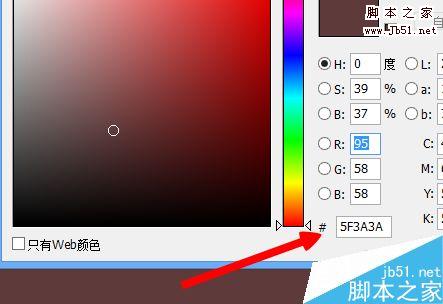
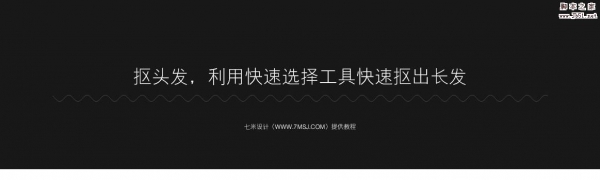
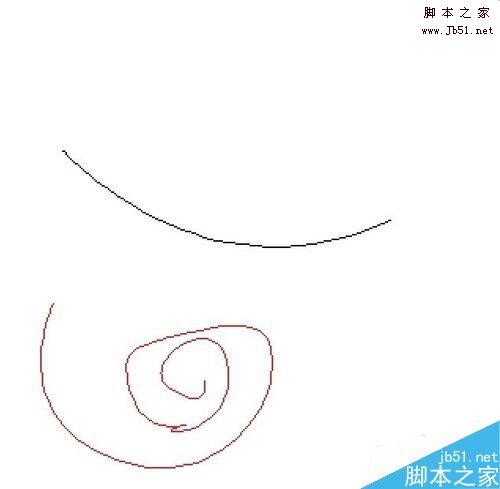



最新评论